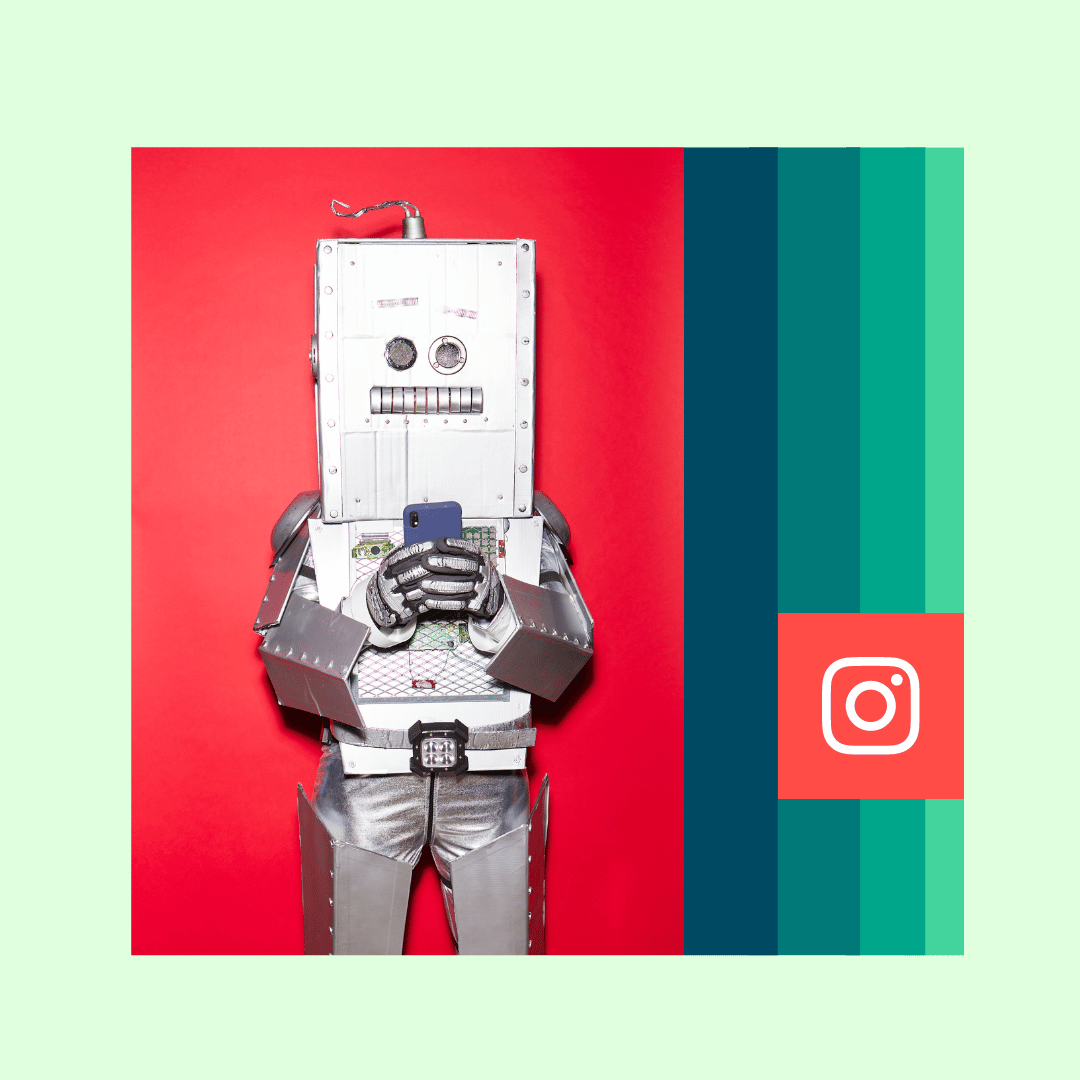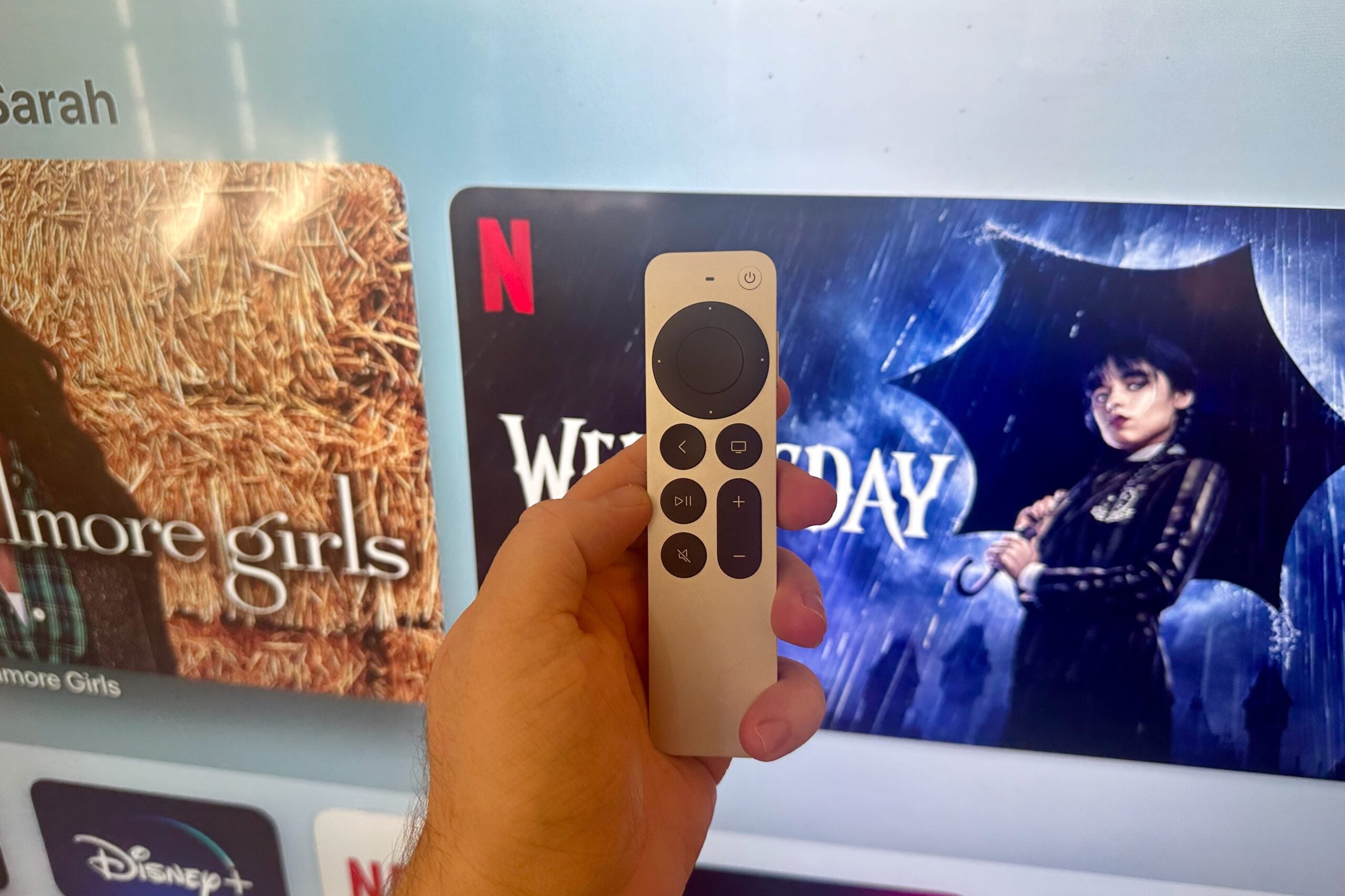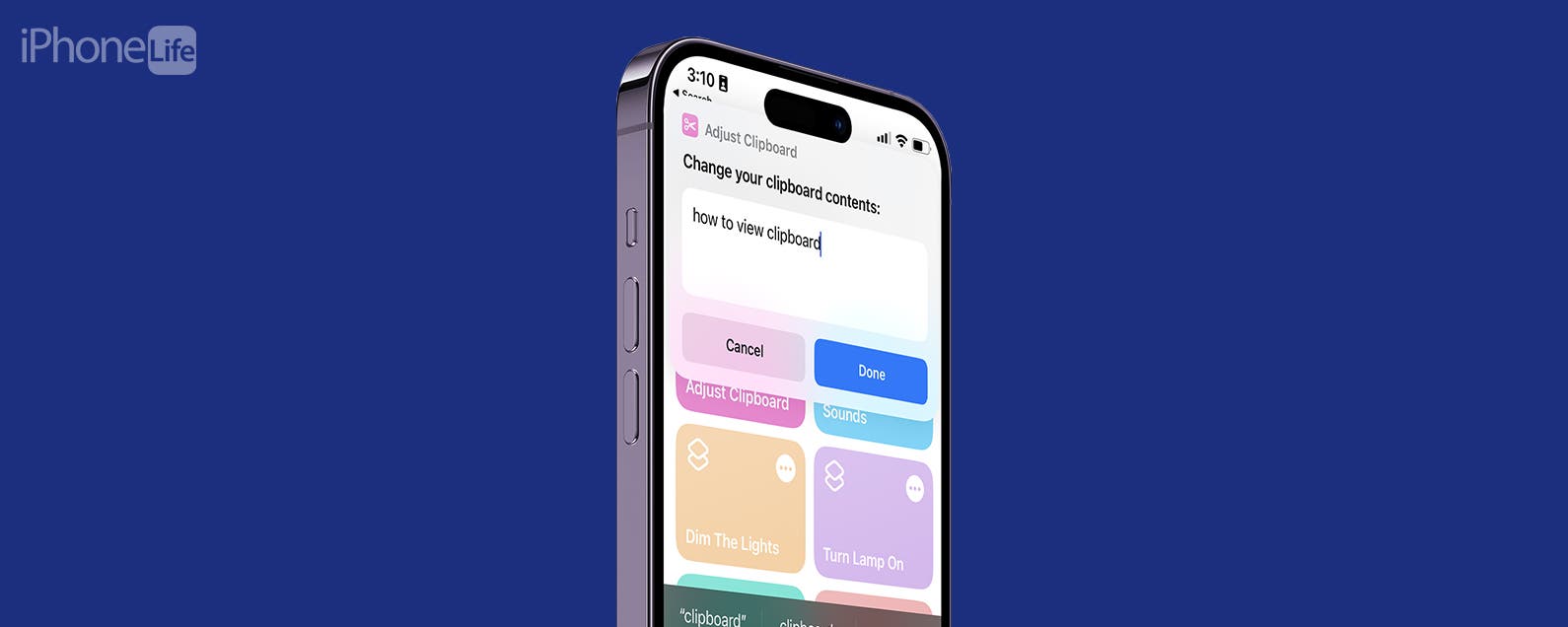Haben Sie Probleme beim Boosten von Instagram-Posts und Reels? Dies sind die 10 wichtigsten Gründe, warum Sie die Boost-Funktion möglicherweise nicht verwenden können.
Sie haben Zeit und Gedanken in die Erstellung Ihres Posts oder Reels gesteckt. Sie haben das nötige Budget, um es viral zu machen. Aber aus irgendeinem Grund können Sie auf Instagram nicht boosten, d. h. einen organischen Inhalt in einen beworbenen Beitrag verwandeln.
Keine Sorge – es gibt nur eine Handvoll Gründe, warum Sie einen Beitrag oder ein Reel auf Instagram nicht bewerben können, und für alle gibt es einfache Lösungen. Lesen Sie weiter, um herauszufinden, wie Sie diesen Boost-Button zum Laufen bringen und das Beste aus Ihren Instagram-Inhalten herausholen können.
Warum kann ich meinen Instagram-Post nicht boosten? (10 Gründe)
Hier sind die 10 häufigsten Gründe, warum Ihr Instagram-Post oder Reel nicht verstärkt werden kann, zusammen mit einfachen Lösungen.
Lassen Sie die Fehlersuche beginnen!
1. Sie verwenden kein professionelles Konto.
Lösung: Wandeln Sie Ihr persönliches Konto in ein Creator- oder Business-Konto um.
Walzen können nur von professionellen Konten geboostet werden. Die gute Nachricht ist, dass der Wechsel zu einem einfach und kostenlos ist. Befolgen Sie einfach die folgenden Schritte.
Schritt 1: Wählen Sie Ihr Profil aus und tippen Sie auf Menüsymbol in der oberen rechten Ecke.
Schritt 2: Tippen Sie auf Einstellungen Zahnrad-Symbol.
Schritt 3: Tippen Sie auf Konto.
Schritt 4: Tippen Sie auf Wechseln Sie zum Professional-Kontotippen Sie dann auf Fortsetzen.

Schritt 5: Wählen Sie eine Kategorie für Ihr Konto/Unternehmen aus und tippen Sie dann auf Fertig bestätigen.
Schritt 6: Tippen Sie auf Geschäfttippen Sie dann auf Nächste.
Schritt 7: (Optional) Kontaktdaten hinzufügen.
Schritt 8: (Optional) Verbinden Sie Ihr neues professionelles Konto mit einer Facebook-Seite.
Und das ist es! Jetzt können Sie Ihre Posts und Reels verbessern, und Sie erhalten Zugriff auf zusätzliche Funktionen, die nur professionellen Konten zur Verfügung stehen.
Um mehr über professionelle Konten auf Instagram zu erfahren, lesen Sie unseren Artikel zum Einrichten eines Instagram-Unternehmensprofils + 4 Vorteile.
2. Sie sind kein Seitenadministrator
Lösung: Erhalten Sie Administratorzugriff auf die Facebook-Seite, die mit Ihrem Instagram-Konto verknüpft ist
Dieses Problem tritt nur auf, wenn tHier ist eine Facebook-Unternehmensseite, die mit Ihrem professionellen Instagram-Konto verknüpft ist, und Sie haben keine Administratorrechte.
Um dies zu korrigieren, fordern Sie entweder den Administratorstatus vom Eigentümer der Facebook-Seite an oder melden Sie sich bei Facebook an und erteilen Sie Ihrem Konto Administratorberechtigungen.
3. Ihre Anzeige wurde abgelehnt
Lösung: Überprüfen Sie Ihre E-Mail auf eine Benachrichtigung von Meta und befolgen Sie die bereitgestellten Anweisungen
Wenn Ihre Anzeige oder Ihr beworbener Beitrag abgelehnt wird, wird Meta Sie fast sofort darüber informieren, welchen der Werbestandards von Instagram Ihr Inhalt nicht entspricht.
Sobald Sie das Problem kennen, bearbeiten Sie einfach Ihren Post oder Reel, um das Problem zu beheben. Veröffentlichen Sie es dann erneut.
Denken Sie daran, dass Ihre Inhalte vor der Veröffentlichung erneut den Genehmigungsprozess durchlaufen.
Alternativ können Sie auch eine zusätzliche manuelle Überprüfung Ihres Beitrags beantragen, wenn Sie der Meinung sind, dass er fälschlicherweise abgelehnt wurde. So geht’s:
Schritt 1: Besuchen Sie Metas Kontoqualität Center und wählen Sie Ihr Konto aus. Hier sehen Sie eine Dashboard-Übersicht Ihres Kontos und alle abgelehnten, noch nicht überprüften, rückgängig gemachten und/oder unveränderten Anzeigen.
Schritt 2: Wählen Sie Ihre abgelehnten Anzeigen, Anzeigengruppen oder Anzeigenkampagnen aus.
Schritt 3: Klicken Anfrage Rezension,dann klick Einreichen.
Beachten Sie, dass diese manuellen Überprüfungen einige Zeit in Anspruch nehmen können, aber Sie können den Fortschritt Ihrer Überprüfung im Kontoqualitätscenter überprüfen.
4. Ihr Konto besteht seit 30 Tagen nicht mehr
Lösung: Warten Sie, bis das 30-Tage-Minimum erreicht ist
An diesem führt kein Weg vorbei. Instagram legt, wie die meisten Social-Media-Plattformen, Beschränkungen für brandneue Konten fest, um Konto-Spamming und andere böswillige Aktivitäten zu verhindern.
5. Ihr Konto wurde eingeschränkt
Lösung: Besuchen Sie Meta’s Kontoqualität Seite und beheben Sie die Einschränkung im Abschnitt „Was Sie tun können“.
Meta schränkt ein Konto in einer der folgenden Situationen ein:
- Das Konto verstößt gegen die Gemeinschaftsstandards, Werbestandards, Handelspolitik
- Unter dem Verdacht, dass das Konto kompromittiert/gehackt wurde
- Das Konto entspricht nicht dem von Meta Wo-Faktor-Authentifizierungsanforderungen
Gehen Sie folgendermaßen vor, um genau zu sehen, warum ein Konto gesperrt wurde, und wie Sie das Problem beheben können:
Schritt 1: Besuchen Sie die Kontoqualität Seite.
Schritt 2: Klicken Sie auf Übersicht über den Kontostatus.
Schritt 3: Wählen Sie das eingeschränkte Konto aus.
Schritt 4: Wählen Sie die aus Was du tun kannst Möglichkeit.
Schritt 5: Befolgen Sie die empfohlenen Schritte, um die Beschränkung Ihres Kontos aufzuheben.
Es gibt 4 mögliche Empfehlungen:
- Bestätigung Ihrer Identität
- Abschluss Ihrer Kontoüberprüfung
- Sicherung Ihres Kontos
- Anfordern einer manuellen Überprüfung
6. Urheberrechtsprobleme
Lösung: Entfernen Sie das urheberrechtlich geschützte Material aus Ihrem beworbenen Beitrag
Wenn Instagram urheberrechtlich geschütztes Material in deinen Inhalten entdeckt hat, darfst du es nicht bewerben.
Normalerweise ist Musik der Übeltäter, aber urheberrechtlich geschütztes Material muss entfernt werden, um dieses Problem zu lösen.
7. Sie müssen Ihre Ausgabenlimits anpassen
Lösung: Ausgabenlimits im Werbeanzeigenmanager anpassen
Wenn Sie das für Ihr Konto festgelegte Ausgabenlimit bereits erreicht haben, aber Ihre Posts oder Reels weiter steigern möchten, können Sie Ihre Ausgabeneinstellungen wie folgt anpassen:
Schritt 1: Melden Sie sich an Anzeigenmanager von Meta.
Schritt 2: Gehen Sie zu Kontoabrechnung Sektion.
Schritt 3: Klicken Sie auf Kontoausgabenlimitund klicken Sie dann auf das 3-Punkte-Symbol.
Schritt 4: Auswählen Veränderung.
Schritt 5: Geben Sie Ihr neues Ausgabenlimit ein und klicken Sie darauf Speichern.
Schritt 6: Klicken Fertig um Ihre Änderungen zu übernehmen.
8. Ihre Videoauflösung ist falsch
Lösung: Korrigieren Sie Ihre Videoauflösung, damit sie den Spezifikationen von Instagram Reels entspricht
Alle Instagram Reels müssen 1080 Pixel breit und 1920 Pixel hoch sein und das Seitenverhältnis von 9:16 einhalten.
Um mehr über die technischen Details für Rollen zu erfahren, tauchen Sie in unser 2022 Instagram Rollengrößen-Spickzettel ein: Spezifikationen, Verhältnisse und mehr.
9. GIFs werden nicht unterstützt
Lösung: Konvertieren Sie Ihr GIF in ein unterstütztes Videoformat (MP4 oder MOV)
Die meisten Videobearbeitungsprogramme können GIFs in MP4- oder MOV-Dateien konvertieren. Wenn Sie jedoch nach einem kostenlosen Tool suchen, das diese Aufgabe erledigen kann, empfehlen wir VLC Meida Player.
Keine Bearbeitung erforderlich, folgen Sie einfach diesen Schritten:
Schritt 1: Herunterladen und installieren VLC Media Player.
Schritt 2: Starten Sie VLC und klicken Sie auf die Medienmenü in der oberen linken Ecke des Bildschirms.
Schritt 3: Klicken Konvertieren / Speichernklicken Sie dann auf + Schaltfläche hinzufügen.
Schritt 4: Wählen Sie Ihr GIF aus und klicken Sie darauf Offen.
Schritt 5: Klicken Sie auf Konvertieren / Speichern Taste.
Schritt 6: Wählen Sie das Videoformat, in das Sie konvertieren möchten, aus den Dropdown-Optionen im Abschnitt Profil aus. Wählen Sie eine beliebige MP4- oder MOV-Option.
Schritt 7: Klicken Sie auf Anfang Taste.
Voila! Ihr GIF wird in eine verwendbare Videodatei konvertiert, die Sie auf Instagram hochladen können. Stellen Sie einfach sicher, dass das Video immer noch den oben genannten Auflösungsanforderungen entspricht.
10: Ihr Post oder Reel enthält antippbare Elemente
Lösung: Entfernen Sie alle Ortsaufkleber, Hashtag-Aufkleber, @Erwähnungsaufkleber und antippbaren Text
Die einzigen antippbaren Elemente, die Instagram auf verstärkten Instagram-Rollen zulässt, sind der Umfrage-Sticker und der nach oben wischende CTA. Entferne alle anderen interaktiven/tippbaren Elemente und treibe los!
Das ist es! Jetzt wissen Sie, wie Sie sicherstellen können, dass Ihre Posts und Reels so eingerichtet sind, dass sie den Erfolg steigern. Benötigen Sie eine Erinnerung, wie Sie Beiträge überhaupt verbessern können? Dieses Video erklärt den Vorgang ausführlich in nur 6 Minuten:
Verwalten Sie Instagram zusammen mit Ihren anderen sozialen Kanälen und sparen Sie Zeit mit Themelocal. Von einem einzigen Dashboard aus können Sie Beiträge planen, veröffentlichen und fördern, Ihr Publikum ansprechen und die Leistung messen. Probieren Sie es noch heute kostenlos aus.
Kostenlose 30-Tage-Testversion starten